
Περιεχόμενο
- Ποιες είναι οι αιτίες του προβλήματος συντριβής του Call of Duty Warzone;
- Τρόπος επίλυσης προβλημάτων συντριβής του Call of Duty Warzone
Αντιμετωπίζετε πρόβλημα με το Call of Duty Warzone; Τα προβλήματα συντριβής του Warzone έχουν συνήθως δύο μορφές:
- συντρίβει στην επιφάνεια εργασίας
- συντριβή λόγω υψηλής χρήσης CPU
Εάν αντιμετωπίζετε κάποια από αυτές τις καταστάσεις όταν βρίσκεστε στο λόμπι, πρόκειται να μπείτε στο παιχνίδι, ή όταν βρίσκεστε στη μέση του παιχνιδιού, συνεχίστε να διαβάζετε αυτόν τον οδηγό.
Ποιες είναι οι αιτίες του προβλήματος συντριβής του Call of Duty Warzone;
Υπάρχουν πολλές πιθανές αιτίες για προβλήματα συντριβής του Call of Duty Warzone. Ας συζητήσουμε καθένα από αυτά.
Τυχαίο σφάλμα παιχνιδιού.
Τα παιχνίδια, ειδικά τα νέα, τείνουν να αντιμετωπίζουν σφάλματα συχνότερα από τα παλαιότερα, πιο σταθερά. Παρόλο που εδώ και αρκετούς μήνες, το COD Warzone είναι ακόμα σχετικά νέο και πολλοί άνθρωποι εξακολουθούν να αντιμετωπίζουν προβλήματα με αυτό κάθε τόσο. Ένα από τα κοινά προβλήματα που πολλοί παίκτες υποφέρουν είναι το Warzone να συντρίβεται απροσδόκητα.
Εάν το Warzone διακόπτεται σπάνια και δεν φαίνεται να υπάρχει μοτίβο, μπορεί να προκληθεί από ένα τυχαίο σφάλμα.
Ξεπερασμένα προγράμματα οδήγησης GPU.
Ένας από τους κύριους λόγους για πολλά ζητήματα παιχνιδιού σχετίζεται με προγράμματα οδήγησης καρτών γραφικών. Οι οδηγοί είναι μίνι λογισμικό ενός στοιχείου όπως GPU ή κάρτα γραφικών που επιτρέπει σε ένα υλικό να λειτουργεί με το λειτουργικό σύστημα του υπολογιστή. Εάν το πρόγραμμα οδήγησης της GPU σας είναι κατεστραμμένο, κατεστραμμένο ή απλά δεν εκτελεί την πιο πρόσφατη έκδοση, υπάρχει πιθανότητα η κάρτα γραφικών να μην λειτουργεί σωστά και συνεπώς να προκαλεί προβλήματα κατά την αναπαραγωγή ενός παιχνιδιού.
Περιορισμοί υλικού.
Όταν παίζετε παιχνίδια όπως το Call of Duty Warzone, είναι σημαντικό να βεβαιωθείτε ότι ο υπολογιστής σας πληροί τις ελάχιστες απαιτήσεις συστήματος. Αυτό σημαίνει ότι το μηχάνημά σας πρέπει να διαθέτει ξεχωριστή ή αποκλειστική κάρτα γραφικών (οι ενσωματωμένες GPU δεν θα λειτουργούν), η CPU θα πρέπει να έχει αρκετή ισχύ επεξεργασίας, η μνήμη RAM είναι επαρκής και πρέπει να εκτελεί Windows 10.
Ακολουθούν οι ελάχιστες προδιαγραφές COD Warzone:
- Λειτουργικό σύστημα: Windows 7 64-Bit (SP1) ή Windows 10 64-Bit
- CPU: Intel Core i3-4340 ή AMD FX-6300
- RAM: 8 GB RAM
- HDD: Χώρος HD 175 GB
- Βίντεο: NVIDIA GeForce GTX 670 / GeForce GTX 1650 ή Radeon HD 7950
- DirectX: Απαιτεί συμβατό σύστημα DirectX 12
- Δίκτυο: Ευρυζωνική σύνδεση στο Διαδίκτυο
- Κάρτα ήχου: Συμβατό με DirectX
Εάν ο υπολογιστής σας δεν πληροί αυτές τις ελάχιστες προδιαγραφές για το COD Warzone, αυτός μπορεί να είναι ο λόγος για τον οποίο συνεχίζει να συντρίβεται και δεν μπορεί να τρέξει το παιχνίδι κανονικά.
Η συντριβή ενεργοποιήθηκε από τη ρύθμιση υφής.
Ορισμένοι παίκτες του Warzone μάς έλεγαν ότι μπόρεσαν να επιδιορθώσουν το πρόβλημα του crashing αλλάζοντας τη ρύθμιση υφής του παιχνιδιού. Δεν μπορώ να επιβεβαιώσω εάν υπάρχει σφάλμα υφής που προκαλεί απροσδόκητη διακοπή λειτουργίας του Warzone, αλλά αυτό αξίζει τον κόπο να ελέγξετε εάν δεν έχετε άλλες λύσεις εργασίας.
Κατεστραμμένα αρχεία παιχνιδιών.
Τα αρχεία παιχνιδιού Warzone μπορεί να καταστραφούν για διάφορους λόγους. Θα πρέπει εάν αντιμετωπίζετε κατεστραμμένα αρχεία παιχνιδιών μετά την επισκευή ή την επανεγκατάσταση του παιχνιδιού.
Παρεμβολές εφαρμογών τρίτων.
Υπάρχουν άλλες περιπτώσεις προβλημάτων συντριβής του Warzone λόγω άλλων προγραμμάτων ή εφαρμογών σε ένα μηχάνημα. Σε άλλες περιπτώσεις, ο ιός ή το κακόβουλο λογισμικό μπορούν να προκαλέσουν βλάβη στα αρχεία συστήματος και παιχνιδιών.
Τρόπος επίλυσης προβλημάτων συντριβής του Call of Duty Warzone
Όσον αφορά την επιδιόρθωση σφαλμάτων, παγώματος ή σφαλμάτων στο Call of Duty Warzone, υπάρχουν πολλές πιθανές λύσεις που μπορείτε να δοκιμάσετε.
- Εγκαταστήστε ενημερώσεις.
Το πρώτο πράγμα που πρέπει να κάνετε σε αυτήν την κατάσταση είναι να ενημερώσετε τα πάντα. Αυτό σημαίνει ότι πρέπει να ελέγξετε για ενημερώσεις για το Warzone, τις υπόλοιπες εγκατεστημένες εφαρμογές σας και τα Windows.
Οι παλιές εκδόσεις λογισμικού ή ακόμη και με το λειτουργικό σύστημα Windows ενδέχεται μερικές φορές να επηρεάσουν τα παιχνίδια. Για να μειώσετε τις πιθανότητες εμφάνισης σφαλμάτων ή δυσλειτουργιών, θα πρέπει να διατηρείτε το περιβάλλον λογισμικού του υπολογιστή σας πρόσφατο.
- Επανεκκινήστε τον υπολογιστή σας.
Μόλις φροντίσετε το τμήμα ενημέρωσης, ήρθε η ώρα να ελέγξετε εάν η αιτία του προβλήματος είναι προσωρινή. Μπορείτε να το κάνετε κάνοντας επανεκκίνηση του υπολογιστή σας. Για αυτό, θέλετε να κλείσετε πλήρως το μηχάνημα για 30 δευτερόλεπτα.Εάν είναι δυνατόν, αποσυνδέστε το καλώδιο τροφοδοσίας από το τροφοδοτικό για να επιτρέψετε στο σύστημα να κάνει έναν πλήρη κύκλο ισχύος.
Στη συνέχεια, επανεκκινήστε τον υπολογιστή και ελέγξτε για το πρόβλημα.
- Κλείστε άλλες ενεργές εφαρμογές και εφαρμογές φόντου.
Εάν εκτελούνται άλλα προγράμματα ή εφαρμογές παρασκηνίου όταν παίζετε Warzone, αυτό μπορεί να ασκήσει πίεση στο μηχάνημά σας, ειδικά αν δεν είναι τόσο ισχυρό.
Χρησιμοποιώντας Διαχειριστής εργασιών, μπορείτε να ελέγξετε γρήγορα αν συμβαίνει αυτό. Δείτε πώς μπορείτε να το κάνετε αυτό:
-Ανοίξτε τη Διαχείριση εργασιών (CTRL + ALT + DEL).
- Στην καρτέλα Διαδικασίες, ελέγξτε τις στήλες για CPU, Μνήμη και Δίσκο. Εάν κάποια από αυτές τις στήλες πρόκειται να φτάσει το 100%, αυτό σημαίνει ότι ο υπολογιστής σας εργάζεται σκληρά λόγω έλλειψης πόρων.
-Κλείστε ένα πρόγραμμα που δεν χρειάζεστε επισημαίνοντάς το και κάνοντας κλικ στο Τέλος εργασίας κουμπί στο κάτω μέρος.
- Διατηρήστε ενημερωμένους τους οδηγούς καρτών γραφικών.
Η ενημέρωση των προγραμμάτων οδήγησης GPU είναι σημαντική κατά το παιχνίδι. Φροντίστε να ελέγξετε με μη αυτόματο τρόπο εάν ο υπολογιστής σας χρησιμοποιεί τις πιο πρόσφατες εκδόσεις προγραμμάτων οδήγησης.
Πώς να ελέγξετε και να εγκαταστήσετε ενημερώσεις προγραμμάτων οδήγησης GPU | NVIDIA
Πώς να ελέγξετε για ενημερώσεις προγραμμάτων οδήγησης AMD GPU
Πώς να ελέγξετε για προγράμματα οδήγησης Intel GPU | ΝΕΟ & ΕΝΗΜΕΡΩΣΗ 2020! - Επιδιόρθωση αρχείων παιχνιδιού COD Warzone.
Εάν το παιχνίδι σας εξακολουθεί να παρουσιάζει σφάλμα, το επόμενο βήμα που μπορείτε να κάνετε είναι να επιδιορθώσετε τα αρχεία παιχνιδιών COD Warzone. Αυτό γίνεται με τη μετάβαση στην εφαρμογή Blizzard (Battle.net). Δείτε πώς μπορείτε να το κάνετε αυτό:
-Ανοίξτε το Battle.net.
-Επιλέξτε το παιχνίδι Call of Duty: MW.
-Στο κέντρο της οθόνης, κάντε κλικ στο εικονίδιο με το γρανάζι για πρόσβαση Επιλογές.
-Επιλέγω Σάρωση και επισκευή.
-Κάντε κλικ Ξεκινήστε τη σάρωση.
- Αποφύγετε το overclocking.
Μερικοί άνθρωποι που αντιμετωπίζουν προβλήματα συντριβής στο Warzone εντόπισαν το πρόβλημά τους σε overclocking. Ποτέ δεν έχω βρει προσωπικά κάποιο σφάλμα με το overclocked σύστημα μου σε αυτό το παιχνίδι, αλλά αν καμία από τις λύσεις δεν έχει λειτουργήσει μέχρι στιγμής, σκεφτείτε να επιβραδύνετε απενεργοποιώντας το overclocking.
- Απενεργοποίηση V-Sync.
Το V-Sync ή το Vertical sync είναι ένα πρωτόκολλο που βοηθά έναν υπολογιστή να λειτουργεί καλά, διασφαλίζοντας ότι ενεργοποιεί τους ρυθμούς καρέ που ταιριάζουν με τον ρυθμό ανανέωσης της οθόνης σας. Αυτή η τεχνολογία αναπτύχθηκε κυρίως για να καταπολεμήσει το σκίσιμο της οθόνης, αλλά σε ορισμένα παιχνίδια, όπως στο Modern Warfare ή στο Warzone, η ενεργοποίηση του V-Sync μπορεί να την προκαλέσει συντριβή. Παρόλο που αυτό δεν είναι καθολικό ζήτημα για αυτό το παιχνίδι, έχει αναφερθεί ότι απλώς η απενεργοποίηση του V-Sync σταματά το πρόβλημα της διακοπής λειτουργίας, οπότε αξίζει να δοκιμάσετε.
Εάν διαθέτετε κάρτα γραφικών NVIDIA, μπορείτε να απενεργοποιήσετε το V-Sync χρησιμοποιώντας την εφαρμογή Πίνακας Ελέγχου NVIDIA. - Επανεγκαταστήστε το Warzone.
Γνωρίζω ότι πολλοί άνθρωποι δεν θέλουν να κάνουν αυτήν τη λύση, καθώς η επανεκκίνηση του παιχνιδιού είναι βαρύ, αλλά θα πρέπει να το δοκιμάσετε αν δεν έχει βοηθήσει τίποτα σε αυτόν τον οδηγό.
Κάνοντας μια καθαρή εγκατάσταση μπορεί μερικές φορές να εκκαθαριστούν βαθύτερα προβλήματα κωδικοποίησης που δεν μπορούν να κάνουν τα συνήθη βήματα αντιμετώπισης προβλημάτων.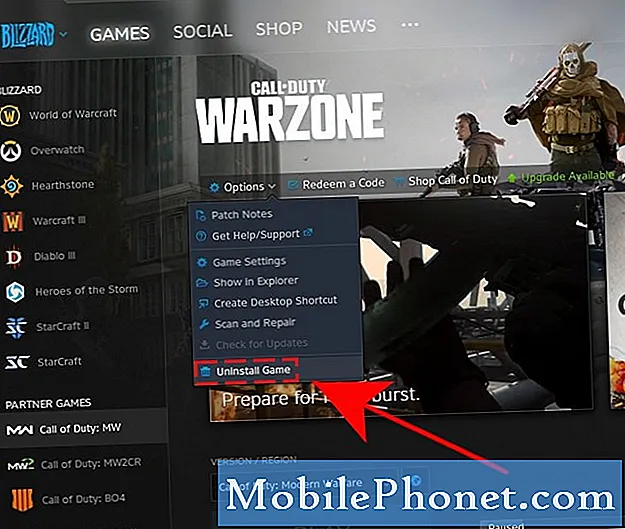
Προτεινόμενες αναγνώσεις:
- Πώς να ελέγξετε για προγράμματα οδήγησης Intel GPU | ΝΕΟ & ΕΝΗΜΕΡΩΣΗ 2020!
- Τρόπος διόρθωσης του Microsoft Flight Simulator 2020 που συντρίβεται στην επιφάνεια εργασίας
- Πώς να επιδιορθώσετε το σφάλμα COD Modern Warfare Dev 6065 | Υπολογιστής | ΝΕΟ 2020!
- Πώς να χρησιμοποιήσετε το διακόπτη Nintendo ως απομακρυσμένο για να ενεργοποιήσετε την τηλεόραση | ΝΕΟ 2020
Επισκεφτείτε το κανάλι Youtube TheDroidGuy για περισσότερα βίντεο και σεμινάρια αντιμετώπισης προβλημάτων.


